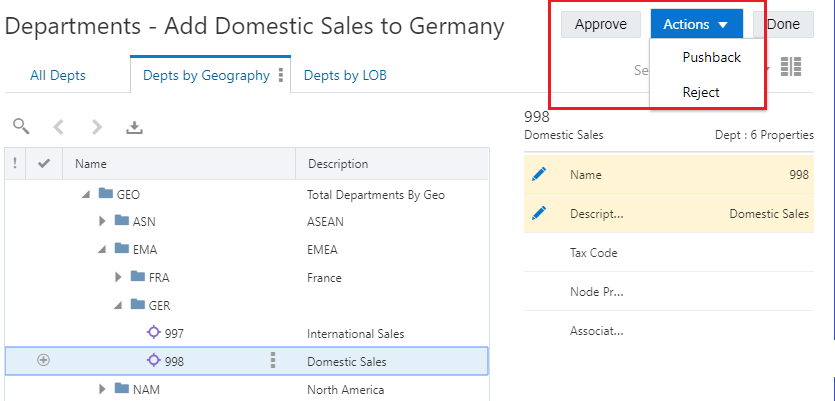Procédure d'utilisateur
L'émetteur crée un brouillon de demande, y ajoute des éléments et la soumet pour approbation.
L'approbateur vérifie les modifications proposées dans la demande, puis approuve (retourne ou rejette) la demande.
Prérequis de l'utilisateur
Les utilisateurs qui rédigent des brouillons de demande et utilisent les demandes doivent être configurés avec l'autorisation Participant (Ecriture) pour la dimension.
Processus d'utilisateur
Emetteur :
- Créez une demande et ajoutez des éléments de demande.
- Facultatif : ajoutez des commentaires ou des pièces jointes à la demande.
- Soumettez la demande pour approbation.
Approbateur :
- Ouvrez la demande à partir du courriel d'invitation ou de la liste des tâches de demande.
- Vérifiez les modifications apportées à la demande.
- Facultatif : ajoutez des commentaires ou des pièces jointes à la demande.
- Approuvez, retournez ou rejetez la demande.
Procédure détaillée pour l'utilisateur
Emetteur :
- Ouvrez une vue et créez un brouillon de demande.
- Ajoutez des éléments de demande.
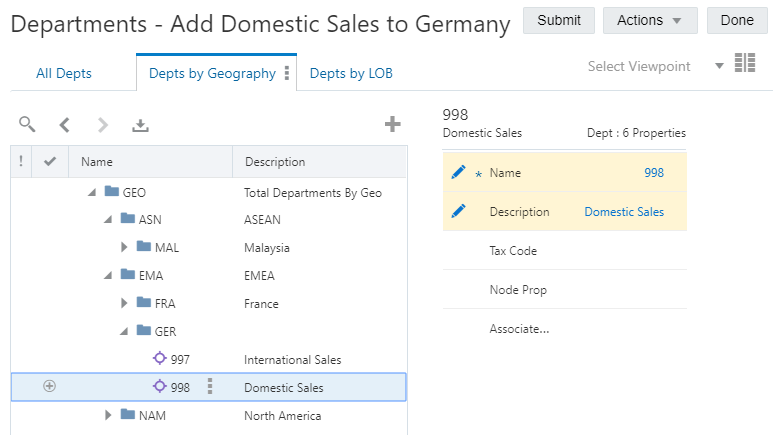
- Si vous le souhaitez :
- Ajoutez des commentaires à la demande.
- Ajoutez des commentaires au niveau des éléments.
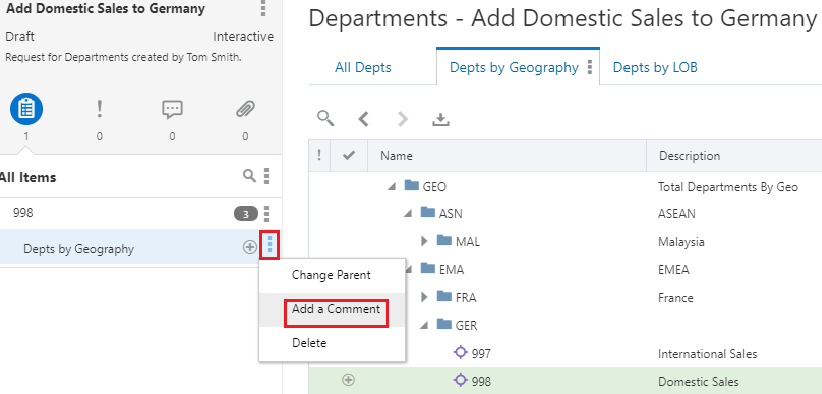
- Ajoutez une pièce jointe.
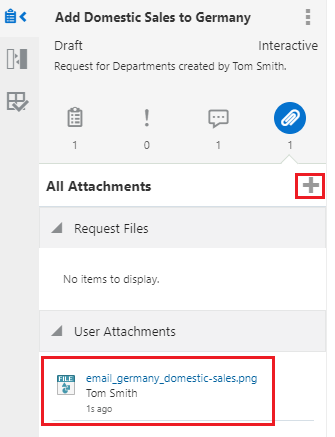
- Cliquez sur Soumettre. Le statut de la demande passe de Brouillon à En cours de traitement. L'étape de la demande passe de Soumettre à Approuver.
Approbateur :
- Un utilisateur qui est invité à approuver une demande peut cliquer sur le lien dans le courriel ou se connecter à Oracle Fusion Cloud Enterprise Data Managementet, dans la liste des tâches, cliquer sur le lien Demandes à approuver.
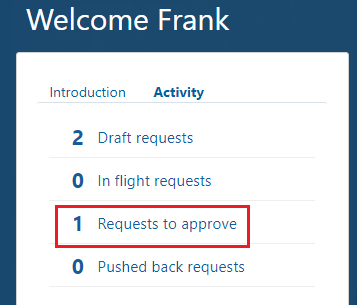
- Dans la liste Activité de la demande, cliquez sur la demande à approuver.
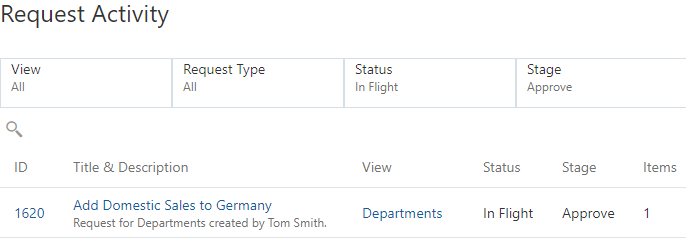
- Affichez ou ajoutez des commentaires ; téléchargez des pièces jointes, et consultez ou ajoutez une pièce jointe.

- Cliquez sur Approuver. Si la demande ne doit pas être approuvée, sélectionnez Retourner ou Rejeter. Le retour de la demande consiste à la renvoyer à l'émetteur, afin qu'il la modifie et la soumette à nouveau. Le rejet fait passer la demande à l'état Fermé.